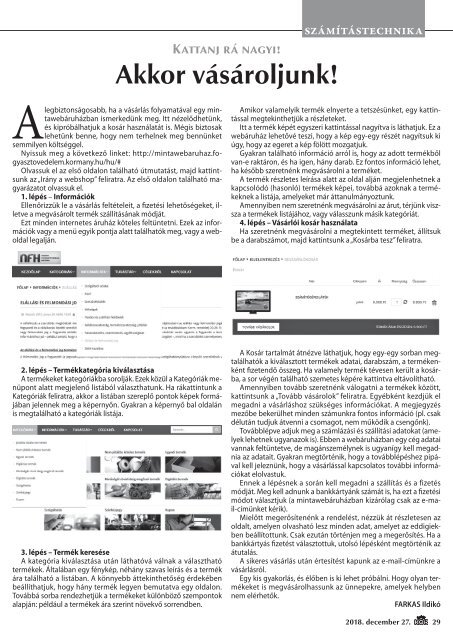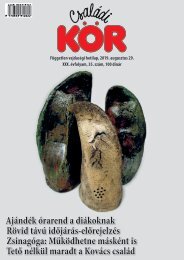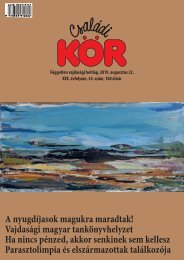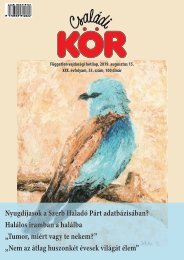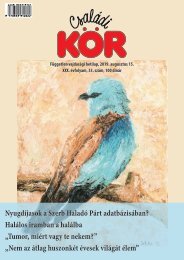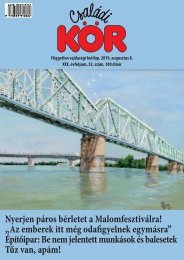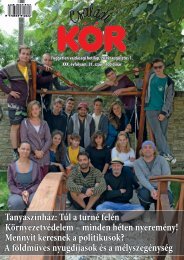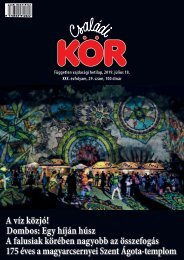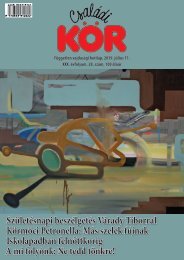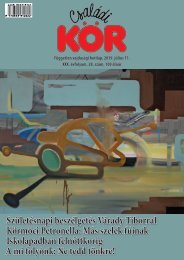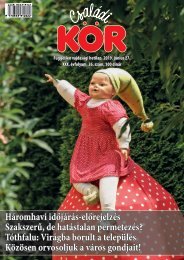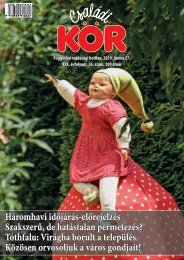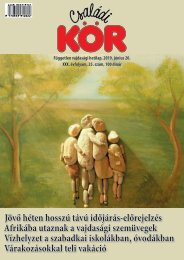Családi Kör, 2018. december 27.
Create successful ePaper yourself
Turn your PDF publications into a flip-book with our unique Google optimized e-Paper software.
Kattanj rá nagyi!<br />
Akkor vásároljunk!<br />
SZÁMÍTÁSTECHNIKA<br />
A<br />
legbiztonságosabb, ha a vásárlás folyamatával egy mintawebáruházban<br />
ismerkedünk meg. Itt nézelődhetünk,<br />
és kipróbálhatjuk a kosár használatát is. Mégis biztosak<br />
lehetünk benne, hogy nem terhelnek meg bennünket<br />
semmilyen költséggel.<br />
Nyissuk meg a következő linket: http://mintawebaruhaz.fogyasztovedelem.kormany.hu/hu/#<br />
Olvassuk el az első oldalon található útmutatást, majd kattintsunk<br />
az „Irány a webshop” feliratra. Az első oldalon található magyarázatot<br />
olvassuk el.<br />
1. lépés – Információk<br />
Ellenőrizzük le a vásárlás feltételeit, a fizetési lehetőségeket, illetve<br />
a megvásárolt termék szállításának módját.<br />
Ezt minden internetes áruház köteles feltüntetni. Ezek az információk<br />
vagy a menü egyik pontja alatt találhatók meg, vagy a weboldal<br />
legalján.<br />
Amikor valamelyik termék elnyerte a tetszésünket, egy kattintással<br />
megtekinthetjük a részleteket.<br />
Itt a termék képét egyszeri kattintással nagyítva is láthatjuk. Ez a<br />
webáruház lehetővé teszi, hogy a kép egy-egy részét nagyítsuk ki<br />
úgy, hogy az egeret a kép fölött mozgatjuk.<br />
Gyakran található információ arról is, hogy az adott termékből<br />
van-e raktáron, és ha igen, hány darab. Ez fontos információ lehet,<br />
ha később szeretnénk megvásárolni a terméket.<br />
A termék részletes leírása alatt az oldal alján megjelenhetnek a<br />
kapcsolódó (hasonló) termékek képei, továbbá azoknak a termékeknek<br />
a listája, amelyeket már áttanulmányoztunk.<br />
Amennyiben nem szeretnénk megvásárolni az árut, térjünk viszsza<br />
a termékek listájához, vagy válasszunk másik kategóriát.<br />
4. lépés – Vásárlói kosár használata<br />
Ha szeretnénk megvásárolni a megtekintett terméket, állítsuk<br />
be a darabszámot, majd kattintsunk a „Kosárba tesz” feliratra.<br />
2. lépés – Termékkategória kiválasztása<br />
A termékeket kategóriákba sorolják. Ezek közül a Kategóriák menüpont<br />
alatt megjelenő listából választhatunk. Ha rákattintunk a<br />
Kategóriák feliratra, akkor a listában szereplő pontok képek formájában<br />
jelennek meg a képernyőn. Gyakran a képernyő bal oldalán<br />
is megtalálható a kategóriák listája.<br />
3. lépés – Termék keresése<br />
A kategória kiválasztása után láthatóvá válnak a választható<br />
termékek. Általában egy fénykép, néhány szavas leírás és a termék<br />
ára található a listában. A könnyebb áttekinthetőség érdekében<br />
beállíthatjuk, hogy hány termék legyen bemutatva egy oldalon.<br />
Továbbá sorba rendezhetjük a termékeket különböző szempontok<br />
alapján: például a termékek ára szerint növekvő sorrendben.<br />
A Kosár tartalmát átnézve láthatjuk, hogy egy-egy sorban megtalálhatók<br />
a kiválasztott termékek adatai, darabszám, a termékenként<br />
fizetendő összeg. Ha valamely termék tévesen került a kosárba,<br />
a sor végén található szemetes képére kattintva eltávolítható.<br />
Amennyiben tovább szeretnénk válogatni a termékek között,<br />
kattintsunk a „Tovább vásárolok” feliratra. Egyébként kezdjük el<br />
megadni a vásárláshoz szükséges információkat. A megjegyzés<br />
mezőbe bekerülhet minden számunkra fontos információ (pl. csak<br />
délután tudjuk átvenni a csomagot, nem működik a csengőnk).<br />
Továbblépve adjuk meg a számlázási és szállítási adatokat (amelyek<br />
lehetnek ugyanazok is). Ebben a webáruházban egy cég adatai<br />
vannak feltüntetve, de magánszemélynek is ugyanígy kell megadnia<br />
az adatait. Gyakran megtörténik, hogy a továbblépéshez pipával<br />
kell jeleznünk, hogy a vásárlással kapcsolatos további információkat<br />
elolvastuk.<br />
Ennek a lépésnek a során kell megadni a szállítás és a fizetés<br />
módját. Meg kell adnunk a bankkártyánk számát is, ha ezt a fizetési<br />
módot választjuk (a mintawebáruházban kizárólag csak az e-mail-címünket<br />
kérik).<br />
Mielőtt megerősítenénk a rendelést, nézzük át részletesen az<br />
oldalt, amelyen olvasható lesz minden adat, amelyet az eddigiekben<br />
beállítottunk. Csak ezután történjen meg a megerősítés. Ha a<br />
bankkártyás fizetést választottuk, utolsó lépésként megtörténik az<br />
átutalás.<br />
A sikeres vásárlás után értesítést kapunk az e-mail-címünkre a<br />
vásárlásról.<br />
Egy kis gyakorlás, és élőben is ki lehet próbálni. Hogy olyan termékeket<br />
is megvásárolhassunk az ünnepekre, amelyek helyben<br />
nem elérhetők.<br />
FARKAS Ildikó<br />
<strong>2018.</strong> <strong>december</strong> <strong>27.</strong> 29